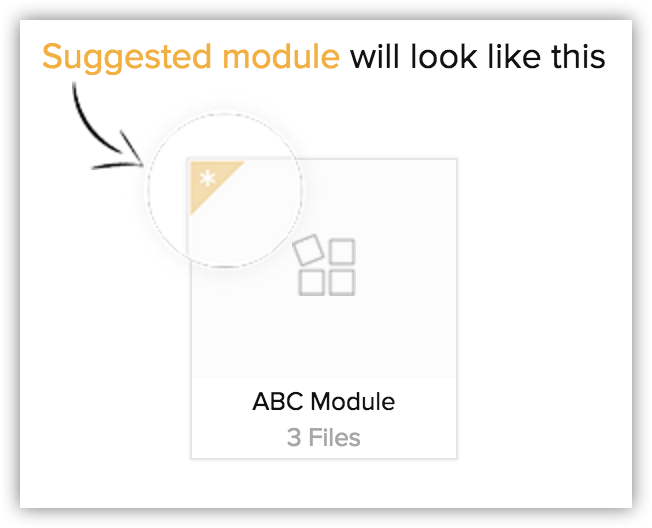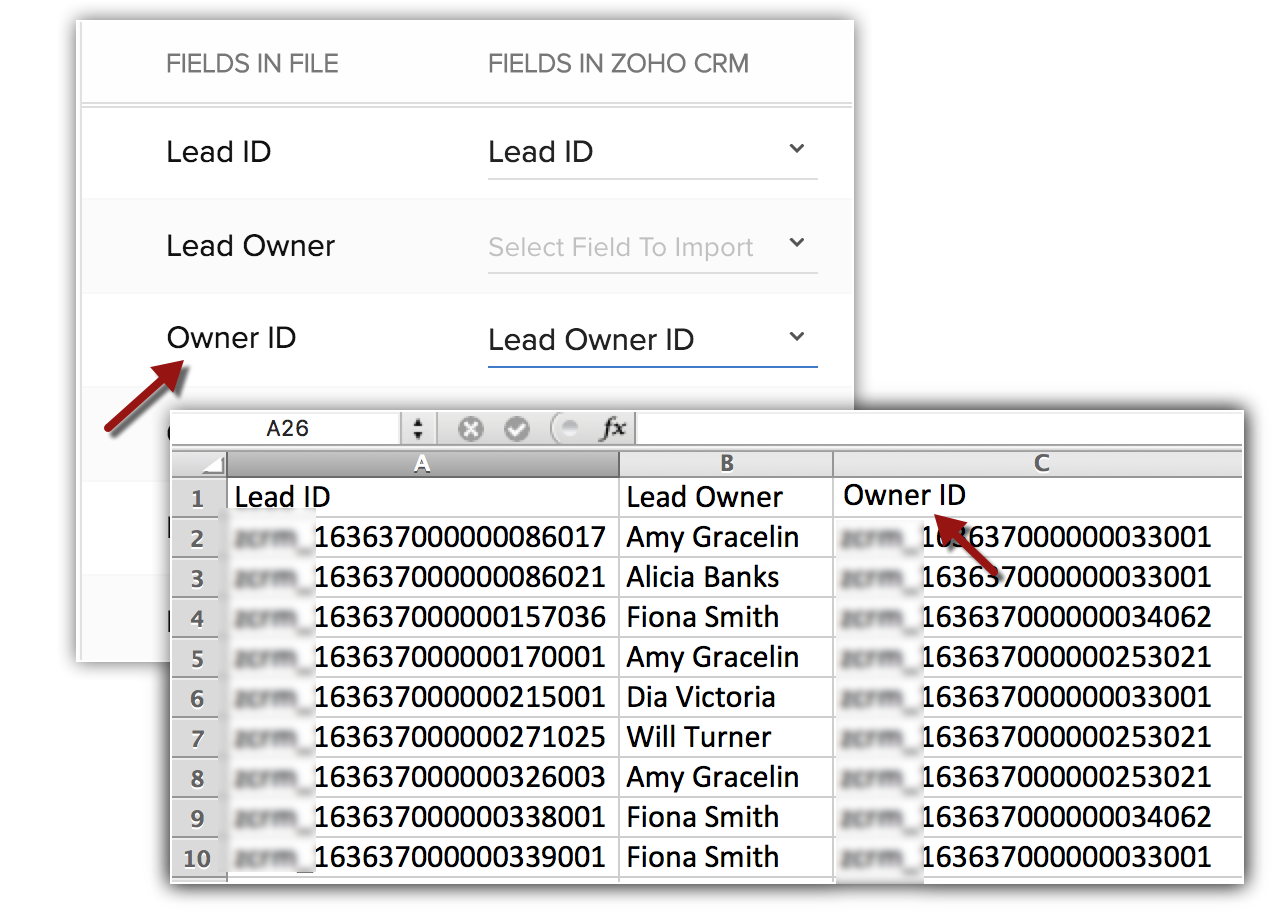Migração de dados
Obrigado por considerar o Zoho CRM!
O assistente de migração de dados no Zoho CRM garante que os dados sejam migrados de forma precisa e ajuda a reduzir muito trabalho manual. Ele mapeia automaticamente arquivos de importação para módulos do CRM e colunas do arquivo de implantação para campos do Zoho CRM. Em caso de módulos que ainda não estejam disponíveis, o Zoho CRM os cria e mapeia arquivos relevantes para ele. Ele dá uma indicação clara dos arquivos de número mapeados, não mapeados e também aqueles que não são compatíveis.
A migração para o CRM Zoho pode ser uma experiência fácil, mas, caso você fique preso em alguma das etapas, sinta-se à vontade para entrar em contato conosco pelo e-mail support@zohocrm.com. Se você quiser que façamos a migração, preencha o formulário http://www.zoho.com/crm/zwitch.html , e um de nossos representantes entrará em contato com você em breve.
Disponibilidade
![]() Permissão de Perfil Obrigatória: usuários com a permissão de perfil Migração de Dados podem acessar esse recurso.
Permissão de Perfil Obrigatória: usuários com a permissão de perfil Migração de Dados podem acessar esse recurso.
Opções de migração
Há algumas opções para migração. O Zoho CRM oferece uma configuração personalizada para migração do Salesforce, outras contas do Zoho CRM, do Zoho ContactManager, do Pipedrive, do Highrise, do Insightly e de qualquer outro CRM.
Você pode migrar do Pipedrive, do Highrise, do Insightly por meio da API. Tudo de que você precisa é o URL da instância para continuar. Por outro lado, o Zoho ContactManager é relativamente simples, porque não precisa de configuração, e os dados são migrados em um clique.
Antes de migrar
Recomendamos percorrer os pontos a seguir para saber mais sobre o processo de migração antes de começar.
- Os arquivos devem estar em formatos CSV.
- O tamanho do arquivo pode ter, no máximo, 4 GB. Há também um limite de 200 quanto ao número de arquivos que você pode migrar por vez.
- Você pode fazer upload de um arquivo Zip que deve ter a seguinte estrutura:
- Arquivos de dados do Salesforce – O arquivo Zip carregado deve ter todos os arquivos em formato CSV e uma pasta chamada Anexos. Essa pasta conterá os arquivos de origem usados como anexos nos registros do Salesforce. Um dos arquivos CSV listará o registro e os mapeamentos de anexo. Ele será usado para manter a associação dos registros aos arquivos de anexo.
- Arquivos de dados do CRM Zoho ou quaisquer outros CRMs – Há duas pastas neste caso. A pasta Dados deve ter todos os arquivos de dados, inclusive o arquivo CSV que contém informações sobre o registro e os mapeamentos de anexo. A pasta Anexos deve conter os arquivos de origem usados como anexos na conta do CRM.
- A estrutura de pastas mencionada acima é crucial para o sistema do Zoho CRM para identificar e mapear o anexo para os registros durante a migração. Em alguns casos, quando você descompacta arquivos, pastas extras são criadas. Não se esqueça de excluí-las e manter a estrutura mencionada.
- Guia ou módulos não podem ser migrados como um todo para o Zoho CRM, mas você sempre pode migrar os dados desses módulos. Durante a migração, o Zoho CRM identifica os dados e sugere módulos personalizados que podem ser criados para acomodar os dados.
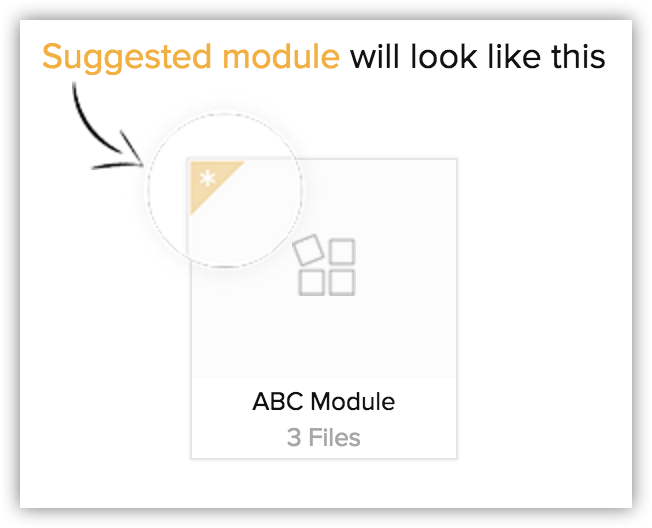
- Da mesma maneira, o Zoho CRM vai sugerir campos personalizados disponíveis no arquivo de importação, mas não no Zoho CRM. Se necessário, você poderá criar esses campos antes da migração.

- Com base no aplicativo a partir do qual está migrando dados, você pode ignorar alguns módulos que não sejam relevantes.
- Quando os dados do usuário forem migrados, somente os primeiros 2.000 serão importados.
- Dois ou mais arquivos podem ser mapeados para um módulo. Nesse caso, o cabeçalho da coluna em todos os arquivos deve ser o mesmo e só então você poderá mapeá-los para um único módulo.
Lista de verificação da migração
- Formato do arquivo –Os formatos compatíveis são Excel (XLS, XLSX), Valor separado por vírgulas (CSV) e Cartão de visita ou vCard Format (VCF). Erros inesperados poderão ocorrer se os arquivos XLS/XLSX contiverem qualquer controle especial, como filtros de combinação ou imagens incorporadas.
- Campos de caixa de seleção – Os valores dos campos do tipo caixa de seleção no arquivo de importação devem ser "Verdadeiro" ou "Falso". Dados importados dos campos de caixa de seleção são convertidos no Zoho CRM da seguinte maneira:
- Se a caixa de seleção for marcada, Verdadeiro ou 1
- Se a caixa de seleção não for marcada, Falso ou 0
- Caracteres não permitidos – Todos os dados do arquivo a ser importado não devem conter os seguintes caracteres:
- Aspas duplas (") – usar apenas como um delimitador de campo
- Barra vertical (|)
- Parênteses (<>)
- Campos da lista de seleção múltipla – Os valores devem ser separados por ponto e vírgula no arquivo de importação.
- Migração de Usuários – Você não será capaz de migrar usuários que já tenham uma conta do Zoho CRM à parte. Somente quando fecham as contas separadas com o Zoho CRM, os usuários podem ser importados na conta de CRM da empresa.
- Atualizar Campos Obrigatórios – No arquivo de importação, você precisa ter dados de todos os campos obrigatórios no Zoho CRM. Por exemplo, "Sobrenome" é um campo obrigatório no Zoho CRM. Verifique se a coluna "Sobrenome" no arquivo de importação Leads tem valores. Para os registros que não tenham um sobrenome, você precisa especificar os valores fornecidos como "não fornecidos", "nenhum" etc. Se não houver valores para os campos obrigatórios, o registro correspondente será ignorado durante a importação
- Lista Suspensa – Todos os valores de dados exibidos nas listas suspensas devem existir nos campos do Zoho CRM correspondentes.
Por exemplo, se você planeja importar informações de conta que contenham um valor para a lista suspensa de tipo de setor, antes de importar as informações da conta, verifique se todos os valores do setor no arquivo de origem aparecem na lista suspensa. Se os valores não existirem, você deverá alterar os valores no arquivo de origem para corresponder aos valores existentes no Zoho CRM, ou faça com que o seu administrador adicione os novos valores. - Nomes de Campo – Verifique se a primeira linha de dados (registros) no arquivo de origem contém os títulos de coluna ou os nomes de campo, e não os valores de dados reais. Esses valores de nome de campo de título ajudarão a identificar os dados quando você mapear os novos dados para os campos existentes no Zoho CRM.
- Linhas em branco no arquivo de importação – Mais de 10 linhas em branco no arquivo podem indicar o final do arquivo. Os dados após as linhas em branco serão ignorados durante a importação. Certifique-se de não deixar as linhas em branco entre os dados.
- Dados do usuário – Sempre migre os detalhes do usuário para o Zoho CRM antes. Em seguida, verifique se o campo ID do Proprietário do registro está mapeado com o ID do Proprietário do Registro no Zoho CRM. Por exemplo, quando você migrar leads, mapeie o campo ID do Proprietário dos Leads do arquivo com o campo correspondente no Zoho CRM.
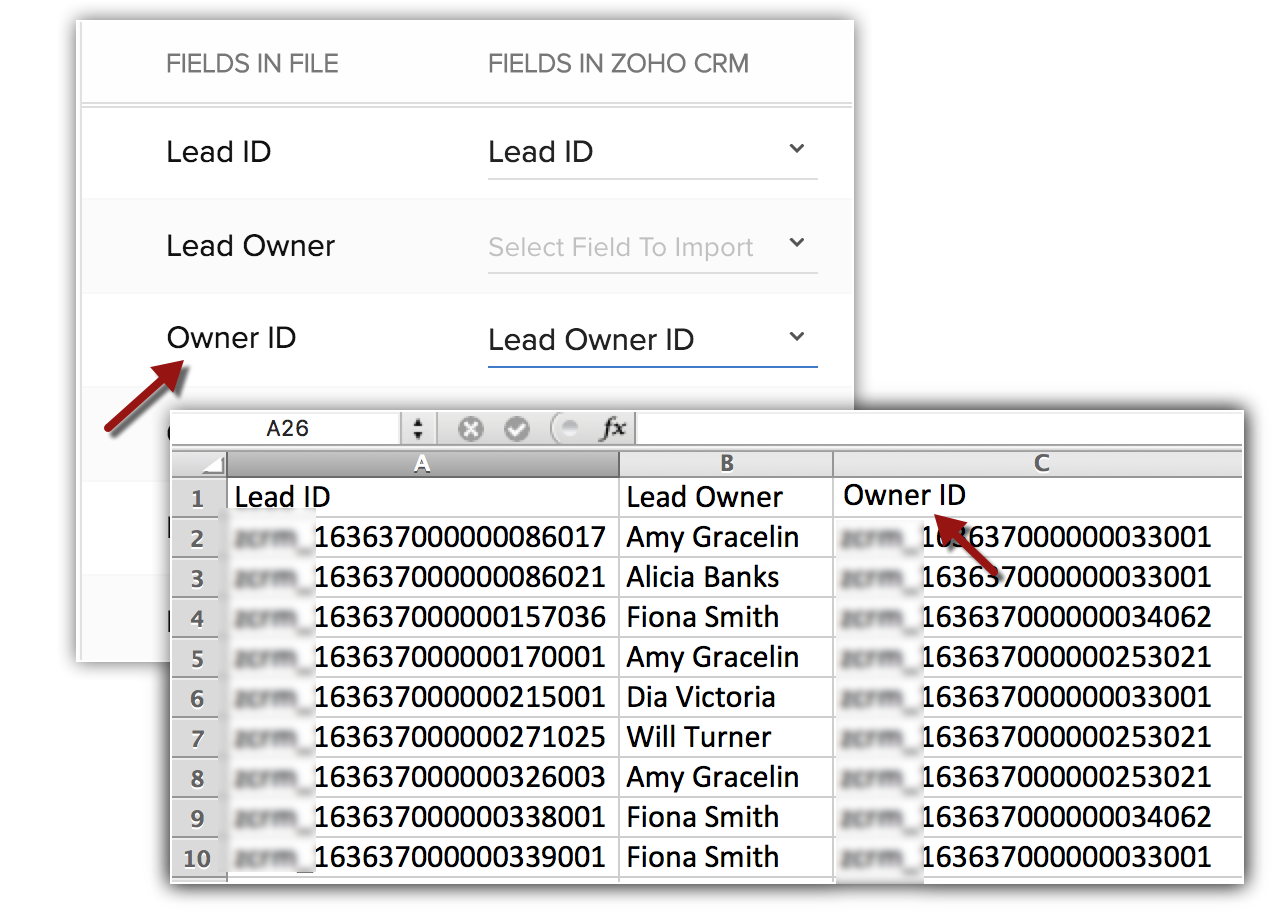
Os módulos, juntamente com os campos obrigatórios definidos por Zoho, são mencionados na tabela abaixo. Certifique-se de mapear esses campos quando você importar. Pode haver outros campos obrigatórios em cada módulo, mas sempre é possível personalizar e marcar os campos como não obrigatórios, se necessário.
| Módulos | Campos obrigatórios | Módulos | Campos obrigatórios | Módulos | Campos obrigatórios |
| Leads |
| Casos |
| Produtos |
|
| Contas |
| Soluções |
| Fornecedores |
|
| Contatos |
| Pedidos deVendas |
| Catálogos de Preços |
|
| Negócios |
| Cotações |
| Faturas |
|
| Campanhas |
| Ordens de Compra |
| Chamadas |
|
| Tarefas |
| Eventos |
|
Migrar dados do Salesforce
Mapeie módulos, campos e comece a importar os dados do Salesforce para o Zoho CRM. Durante a migração, você pode até mesmo criar campos disponíveis no Salesforce, mas não no Zoho CRM.
Migrar dados de outros CRMs
Migrando para uma conta do Zoho CRM diferente ou de qualquer outra conta de CRM, use essa opção para migrar sem nenhuma complicação.
Migrar dados do Pipedrive, do Highrise, do Insightly
Migre dados do Pipedrive, do Highrise ou do Insightly usando a API e a URL da instância.